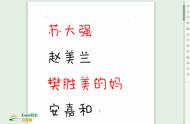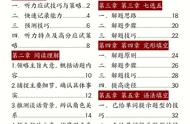各位朋友大家好,通过五天的时间可以帮您迅速了解WPS excel 使用技巧,办公轻松无压力。不管您是职场人士、还是自主创业的老板,难免在工作中要遇到数据统计的工作,WPS EXCEL 是数据统计的好帮手,轻松搞定数据问题。今天开始通过五天的时间为大家讲解入门的excel内容,包含常用功能、常用公式、小技巧、数据透视表、快捷键。针对 wps 使用频率较高的操作进行详细讲解,希望能为您的工作带来便捷和轻松。想了解更多excel内容欢迎大家关注,感谢大家点赞收藏,后续会不断更新内容。
第一天 常用功能
WPS excel 基本功简单易懂,了解这些是入门的第一步。这些基本功能是平时应用最多的功能,好的开始是成功的一半,开始学习吧。
1、字体
我们先认识一下 excel 字体设置界面,方框中是字体样式设置功能。如图 1 所示。
其中左侧上半部分功能包括(从左到右):字体选择、字体大小、增大字号、减小字号。
左侧下半部分功能包括(从左到右):加粗、倾斜、下划线、框线选择、填充颜色、字体颜色。
右侧上半部分功能包括(从左到右):顶端对齐、垂直居中、底端对齐。
右侧下半部分功能包括(从左到右):左对齐、水平居中、右对齐。

图1
示例:如何对图中数据进行美化?如图 2 所示。

图2
选中 A、B、C 三列确定操作区域,“字体”选择“宋体”、“字体大小”选择“11 号”、首行加粗、框线选择“所有框线”、“填充颜色”选择“橙色”、“字体颜色”选择“紫色”、“水平居中”。美化之后如图 3 所示。

图3
,